Photoshop绘画教程《织女》绘画流程全解析12页word资料.docx
《Photoshop绘画教程《织女》绘画流程全解析12页word资料.docx》由会员分享,可在线阅读,更多相关《Photoshop绘画教程《织女》绘画流程全解析12页word资料.docx(11页珍藏版)》请在冰豆网上搜索。
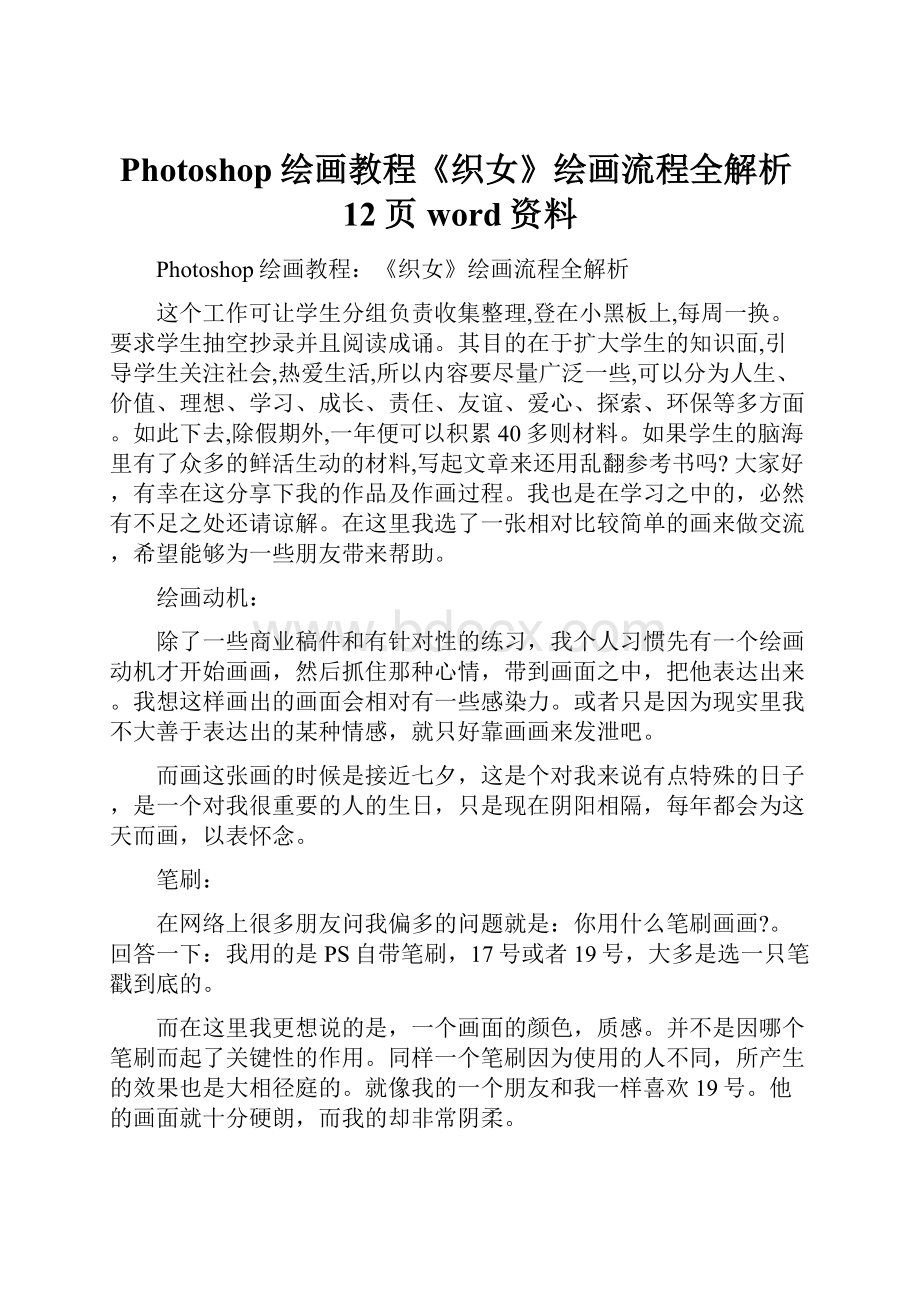
Photoshop绘画教程《织女》绘画流程全解析12页word资料
Photoshop绘画教程:
《织女》绘画流程全解析
这个工作可让学生分组负责收集整理,登在小黑板上,每周一换。
要求学生抽空抄录并且阅读成诵。
其目的在于扩大学生的知识面,引导学生关注社会,热爱生活,所以内容要尽量广泛一些,可以分为人生、价值、理想、学习、成长、责任、友谊、爱心、探索、环保等多方面。
如此下去,除假期外,一年便可以积累40多则材料。
如果学生的脑海里有了众多的鲜活生动的材料,写起文章来还用乱翻参考书吗?
大家好,有幸在这分享下我的作品及作画过程。
我也是在学习之中的,必然有不足之处还请谅解。
在这里我选了一张相对比较简单的画来做交流,希望能够为一些朋友带来帮助。
绘画动机:
除了一些商业稿件和有针对性的练习,我个人习惯先有一个绘画动机才开始画画,然后抓住那种心情,带到画面之中,把他表达出来。
我想这样画出的画面会相对有一些感染力。
或者只是因为现实里我不大善于表达出的某种情感,就只好靠画画来发泄吧。
而画这张画的时候是接近七夕,这是个对我来说有点特殊的日子,是一个对我很重要的人的生日,只是现在阴阳相隔,每年都会为这天而画,以表怀念。
笔刷:
在网络上很多朋友问我偏多的问题就是:
你用什么笔刷画画?
。
回答一下:
我用的是PS自带笔刷,17号或者19号,大多是选一只笔戳到底的。
而在这里我更想说的是,一个画面的颜色,质感。
并不是因哪个笔刷而起了关键性的作用。
同样一个笔刷因为使用的人不同,所产生的效果也是大相径庭的。
就像我的一个朋友和我一样喜欢19号。
他的画面就十分硬朗,而我的却非常阴柔。
顺便一提,现在网络上流传有很多自定义笔刷,他们的确非常方便制作各种效果。
但我看到很多基本功非常不扎实的朋友也在大量使用,大多效果事实上并不合时宜,而这样的自我麻痹也是非常影响绘画前进的脚步的。
先看看效果图
草稿阶段:
建一张A4大小,300分辨率的画布。
(有时我也会随便建一个超小号画布,起完草稿再放大,这样初期速度会加快,也更容易把握整体。
先简单的画出姿势和明暗,即使是草图我也习惯把头部稍微重点画一下,后面是勾了一个简单的想法,在后面的步骤会隐藏掉,为了确保整体和结构上的准确,装饰类的我都选择后画,甚至是衣服也后穿。
只是自己最后要画什么,开始的时候心中至少要大概想好。
(图01)
图01
把姿势稍微细化一些,因为是纯正面视角,我在中间淡淡的画了一根辅助线,防止把脸画歪。
这种以人物上半身为主,主要靠人物表情来传达感情的画,我喜欢把人物的气质画得差不多了再开始画身体,而且只是这张画来说身体是相对比较简单的部分。
(图02)
图02
有关于基础的:
这里有张资料,因为我画的是仰视,只要把这些红色直线想象成仰视的红色弧线就可以了。
(图03)
图03
有关于最基本的头部骨骼,肌肉结构及三厅五眼比例等相关的资料XX里有很多。
就不再这说了,如果实在搞不懂,懒的记的朋友,这里提供一个简单的方法。
找一个跟自己画面比较相近的资料,然后自己拿红笔标记一下。
这样可以很容易掌握到自己想知道的问题了。
(故意为了追求某种特殊风格的不算)(图04)
图04
另外,画年轻女人的时候,可以稍微弱化脸上的结构。
因为画的越清楚,女人就会显得越老,相比较脸蛋比较平滑的,也会显得丑一些。
前面说了我喜欢重点画脸,但也不要盯着细节不放,快速的把神态定差不多就继续往下画。
(图05)
图05
草稿完成:
到了这步,人物的大体气质,姿势等基本已经确定,之后不会有大的改动,如果对哪里不满意,尽量在这步之前完成。
(图06)
图06
细节刻画:
平时尽量多搜集一些人体资料,怕中毒和害羞的同志可以挖一些摄影类的图片做资料。
另外,我觉得做为画画的同志,在电脑旁可以准备一面镜子,随时参考一下很方便,这和我们画石膏几何形体时的道理一样,在自己还是学习的阶段。
我不认为不找参考,只靠着记忆和感觉乱画,可以把画画准,画好。
画衣服也是一样。
多观察下自己的衣服,褶皱。
所谓两米之内皆资料。
(图07)
图07
这个过程需要注意的是颜色的丰富,随手点几个点代表橘子来说一下这个问题好了。
这个像不像橘子不在讨论范围内,只说颜色,这是不偏不向的两个橘子,从固有色到完成,前者只是暗部加黑,亮部加白,后者则选择了一些相近色做为亮部和暗部。
前者就是拿有颜色的笔画了一个素描,这与用黑笔画素描没有本质的区别。
所以尽量多的画颜色吧。
可以参考古典油画。
(图08)
图08
到了这步,就可以加上之前草稿阶段时候被我隐藏掉的那张示意图上的设计部分了。
(图09)
图09
穿衣服:
因为以前我画的结构是飞的非常离谱的,所以画人都是刻意从裸体画起,简单的把里面的东西概括好了,再穿衣服。
现在已经养成了这样的习惯。
(图10)
图10
收尾阶段:
这个时候人物主体部分的细节已经基本完成了,为了方便看,我把手集中了一下。
(图11)
图11
其他部分有什么没画的细节可以尽情的添加了,也是调整整体画面的时刻。
比如我觉得之前的颜色过紫,所以调整了颜色,以及深入刻画了剩下的细节。
为了增加诡异感,我没给她画眉毛,至于为什么这样子做,各位可以参考下MarilynManson年轻时有眉毛和现在没眉毛的区别……(图12)
图12
放两张大图
这个可以很清楚的看出鱼从草稿到完成的方法了(鳞片类的画法),不赘述。
(图13)
图13
加上蕾丝:
(图14)
图14
蕾丝:
这张大图可以看出所谓细节有时并不细致,都是些乱线条而已。
因为蕾丝领子是在人物之后的。
这样的处理,缩小后会发现蕾丝在这张画面里显得精致又不会抢人物的脸,如果我把蕾丝画的也很细腻,最后画面就会平掉了。
什么都画了就是等于什么都没画,个人认为画画和做动画一样讲究个节奏感。
(玫瑰形的蕾丝就是画一个圈,再拿亮一点的颜色勾边。
)(图15)
图15
完成:
因为只是一张传达某种情感用途的涂鸦类短期作业,所以画到这里我就打算收工了,为了加强这张画的虚无缥缈感,新开了一层随便涂一些云雾,调整图层属性叠在画面上。
这层云雾我故意画的松散,因为之前的画面,事实上在光源上也存在一些问题。
这样斑驳的效果可以在一定程度上为之前的错误做一些修饰。
(图16)
图16
编辑和谐版:
这张画后来被一位当编辑的朋友看中,要求把脸上缝鱼的细节去掉,换成正常的女子。
所以这就产生一张加了首饰的版本,因为按着他人的要求还做了很多颜色上的调整。
我自己可以说是十分的不喜欢吧。
所以这里就不放了,如果有天你在某本书的封面发现了她,那么也请忘了她……
这里给一张大图,可以看下首饰的画法。
(图17)
图17
这张是我自己调着玩的效果,现在拿来当作博客的标头画面用。
(图18)
图18
结束:
我大多数的画都是这样的步骤画出来的,也许并不适合每个人,但我还是尽量说仔细清楚。
最后,衷心祝福各位爱画画的朋友开心快乐。
:
)
进入论坛交作业:
要练说,先练胆。
说话胆小是幼儿语言发展的障碍。
不少幼儿当众说话时显得胆怯:
有的结巴重复,面红耳赤;有的声音极低,自讲自听;有的低头不语,扯衣服,扭身子。
总之,说话时外部表现不自然。
我抓住练胆这个关键,面向全体,偏向差生。
一是和幼儿建立和谐的语言交流关系。
每当和幼儿讲话时,我总是笑脸相迎,声音亲切,动作亲昵,消除幼儿畏惧心理,让他能主动的、无拘无束地和我交谈。
二是注重培养幼儿敢于当众说话的习惯。
或在课堂教学中,改变过去老师讲学生听的传统的教学模式,取消了先举手后发言的约束,多采取自由讨论和谈话的形式,给每个幼儿较多的当众说话的机会,培养幼儿爱说话敢说话的兴趣,对一些说话有困难的幼儿,我总是认真地耐心地听,热情地帮助和鼓励他把话说完、说好,增强其说话的勇气和把话说好的信心。
三是要提明确的说话要求,在说话训练中不断提高,我要求每个幼儿在说话时要仪态大方,口齿清楚,声音响亮,学会用眼神。
对说得好的幼儿,即使是某一方面,我都抓住教育,提出表扬,并要其他幼儿模仿。
长期坚持,不断训练,幼儿说话胆量也在不断提高。
25个你可能不知道的photoshop快捷键
观察内容的选择,我本着先静后动,由近及远的原则,有目的、有计划的先安排与幼儿生活接近的,能理解的观察内容。
随机观察也是不可少的,是相当有趣的,如蜻蜓、蚯蚓、毛毛虫等,孩子一边观察,一边提问,兴趣很浓。
我提供的观察对象,注意形象逼真,色彩鲜明,大小适中,引导幼儿多角度多层面地进行观察,保证每个幼儿看得到,看得清。
看得清才能说得正确。
在观察过程中指导。
我注意帮助幼儿学习正确的观察方法,即按顺序观察和抓住事物的不同特征重点观察,观察与说话相结合,在观察中积累词汇,理解词汇,如一次我抓住时机,引导幼儿观察雷雨,雷雨前天空急剧变化,乌云密布,我问幼儿乌云是什么样子的,有的孩子说:
乌云像大海的波浪。
有的孩子说“乌云跑得飞快。
”我加以肯定说“这是乌云滚滚。
”当幼儿看到闪电时,我告诉他“这叫电光闪闪。
”接着幼儿听到雷声惊叫起来,我抓住时机说:
“这就是雷声隆隆。
”一会儿下起了大雨,我问:
“雨下得怎样?
”幼儿说大极了,我就舀一盆水往下一倒,作比较观察,让幼儿掌握“倾盆大雨”这个词。
雨后,我又带幼儿观察晴朗的天空,朗诵自编的一首儿歌:
“蓝天高,白云飘,鸟儿飞,树儿摇,太阳公公咪咪笑。
”这样抓住特征见景生情,幼儿不仅印象深刻,对雷雨前后气象变化的词语学得快,记得牢,而且会应用。
我还在观察的基础上,引导幼儿联想,让他们与以往学的词语、生活经验联系起来,在发展想象力中发展语言。
如啄木鸟的嘴是长长的,尖尖的,硬硬的,像医生用的手术刀―样,给大树开刀治病。
通过联想,幼儿能够生动形象地描述观察对象。
在阅读本教程前建议您安装PhotoshopCS5,并且打开软件随时验证,还要在Photoshop首选项中启用OpenGL绘图。
因为本文的许多快捷键仅仅存在于photoshopCS5。
我相信很多设计师都有过目不忘的好记性,但看完再用,终究比不上边学边用,同时还可以验证本文中的快捷键是否正确。
因为能力有限,错误之处还请大家指点,可随意转载,无需注明出处.以下为翻译正文:
本文中列举了很多有用的Photoshop快捷键,使用这些快捷键可以加快您的工作流程。
有一部分快捷键人们很少注意到,而另一些则被普遍使用,还有一部分仅仅存在于Photoshopcs5中。
希望本文能对大家有所助益。
1.拖动以缩放
按下Ctrl+空格+鼠标单击并向左或向右拖动(Mac下为Command+空格+鼠标单击),向左为缩小,向右为放大,这是一个仅使用一个快捷键就能快速对图像进行缩放的方法(该快捷键仅存在于PhotoshopCS5,并且要启用OpenGL绘图。
)
注:
在其他的Photoshop版本中,按下空格键+Ctrl键的同时在画布上框选一个区域,就可以快速放大该区域。
2.HUD拾色器
Alt+Shift+右击(windows)或者Control+Option+Command+单击(Mac),一个漂亮的带有色轮的拾色器就出现了。
(该快捷键同样仅存在于PhotoshopCS5,并且要启用OpenGL绘图。
使用选区工具时该快捷键不可用)
注:
你可以在编辑-首选项-常规对话框中设置HUD拾色器的样式。
3.鸟瞰视图
在把一张图片放大了很多倍在当前屏幕只能看到图片的局部的情况下,按下H键并单击画布可以快速的把图片按屏幕大小缩放以预览全局,此时不要放开鼠标,在手形光标的下面有一个黑色小框,将光标移动到你要在图片上放大的区域,此时放开鼠标,当前区域就被放大了。
当您在调整一幅较大的图片中的很小的局部时,该快捷键会非常有用。
注:
该快捷键同样仅存在于PhotoshopCS5中,也需要启用OpenGL绘图。
4.画笔尺寸和硬度
Ctrl+Alt+鼠标右击(Windows)或者Control+Option+单击(Mac),此时不要放开鼠标,向左/右拖动鼠标以缩小/放大画笔尺寸,向上/下拖动鼠标以增加/减少画笔的硬度。
在PhotoshopCS5中尺寸和硬度均可以调整,而在CS4中只能调整画笔的尺寸
注:
该快捷键同样需要启用OpenGL绘图。
5.画直线
在拖动鼠标的同时按下Shift键,适用于绝大部分的绘图工具。
(这个很多人都知道的)
6.移动工具
按下Ctrl键可以将当前工具临时切换为移动工具。
7.同时缩放多个窗口的内容
按Shift+Ctrl+空格(Mac环境下为Shift+Command+空格)的同时单击鼠标以同时放大多个窗口的内容,按下Shift+Alt+空格(Mac环境下为shift+Option+空格)的同时单击鼠标则是同时缩小多个窗口的内容。
8.隐藏调板
按下Tab键可以快速隐藏界面中的所有调板,再次按下Tab键就可重新显示调板。
9.在MiniBridge调板中全屏浏览文件
先点击窗口-扩展功能-MiniBridge,打开MiniBridge调板,选择一个包含很多图片的文件夹,在调板中点选一个文档,按下空格的同时按方向键,就可以在全屏的视图下浏览文档,该快捷键同样适用于Bridge。
注:
在PhotoshopCS5中集成了MiniBridge调板。
10.文本尺寸
选取要修改尺寸的文本,按下Ctrl+Shift+,(或.)以减小(或增大)文本尺寸。
Mac下的快捷键为Command+Shift+,(或.)
11.将文本设置为全部大写
选取文本,按下ctrl+shift+K。
Mac下的快捷键为Command+Shift+K。
12.字间距
使用文本工具将光标放置在要调整间距的文字之间,按下Alt+左右方向键(Mac下为Option+左右方向键)以减小或增大文字的间距,每按一次将使文字间距减小或增大20个数值。
而按下Ctrl+Alt+左右方向键则可以使文字间距减小或增大100个数值。
(Mac下为Command+Option+左右方向键)
13.行间距
选取多行文本,按下Alt+上下方向键以减小或增大行距。
Mac下的快捷键为Option+上下方向键。
14.基线偏移
选取文本,按下Shift+Alt+上下方向键以上下移动基线,Mac下的快捷键为Shift+Option+上下方向键。
15.填充
Ctrl+Backspace(Mac下为Command+Backspace)填充背景色,Alt+Backspace(Mac下为Option+Backspace)填充前景色。
Shife+Backspace,打开填充选项。
该快捷键同样可以快速修改文本对象或矢量形状的颜色。
16.重置对话框
打开一个对话框后,譬如曲线或色阶,按下Alt键(Mac下为Option)的同时点击取消按钮就可以重置对话框,比之于点击取消之后重新打开对话框可以大大节省时间和精力。
17.不透明度和填充
点选一个图层之后按下数字键可以快速调整被选图层的透明度,Shift+数字键可以快速调整图层的填充不透明度,譬如1代表10%,25代表25%,(在Photoshopcs5中还可以同时调整多个图层的不透明度和填充不透明度)若您选择的是绘画工具,按下数字键或Shift+数字键则可以调整绘图工具的不透明度或填充不透明度。
18.反相
Ctrl+I(Mac下为Command+I)可以快速地给图层或蒙版执行反相操作。
19.切换绘图工具的光标模式
按下CapsLock键可以快速地将当前绘图工具的光标模式在正常/精确模式之间切换。
20.重置首选项
在启动Photoshop的过程中按下Ctrl+Alt+Shift(Mac下为Command+Option+Shift)。
如果您想在启动Photoshop之后使用软件默认的首选项和工作区,您可以使用该快捷键。
21.切换前景色/背景色
按下X键可以互换前景色和背景色。
22.蒙版视图
按下Alt键(Mac下为Option键)的同时点击图层蒙版的缩略图。
使用该快捷键可以查看当前图层的蒙版。
再次按下Alt键的同时点击图层蒙版的缩略图可以返回到正常视图。
23.停用图层蒙版
按下Shift键的同时点击图层蒙版的缩略图。
使用该快捷键可以快速查看图层的本来面目,再次使用该快捷键可以重新启用图层蒙版。
24.与选区交叉
框选出一个选区之后,按下Alt+Shift的同时用鼠标在相叠区间拖动,创建两个选区的交集。
也就相当于临时切换到如图所示的模式
25.将所有可见图层合并到一个新图层,也就是图层盖印
Ctrl+Alt+Shift+E(Mac下为Command+Option+ShifttE),如果你想保持当前所有图层不变,同时又要一个合并所有图层之后的效果,可以使用该快捷键。
彩蛋
按住Alt键的同时点击图层面板菜单里的面板选项。
什么功能自己去发现。
结论
当然,你完全可以在操作Photoshop的时候不使用快捷键,但是如果你肯花一点点时间来练系这些快捷键,腾出你闲置的左手放到键盘上,相信这会让你的工作更加快捷高效。
进入论坛交作业: